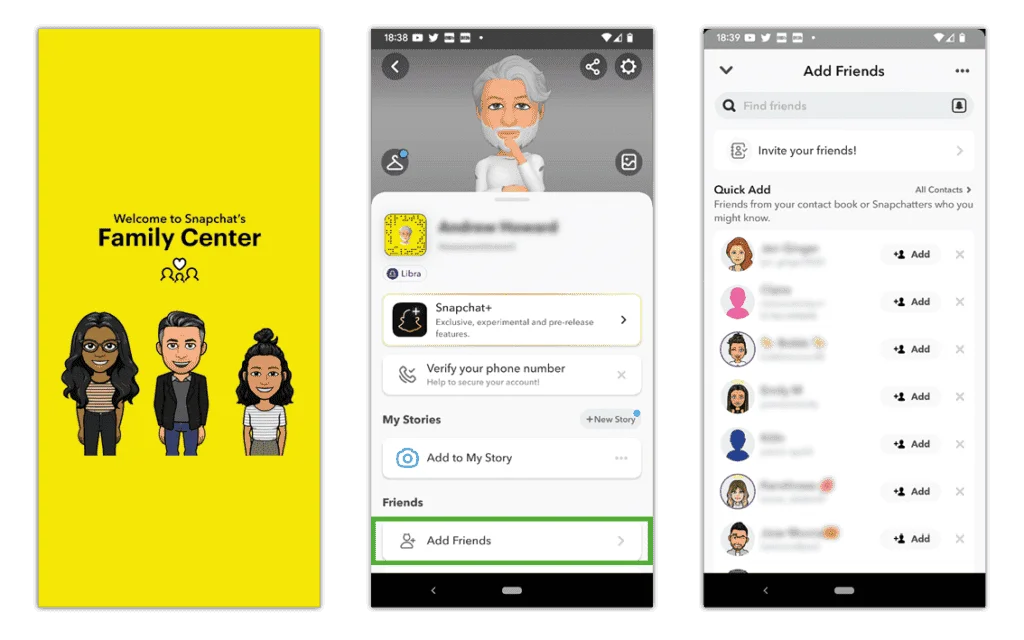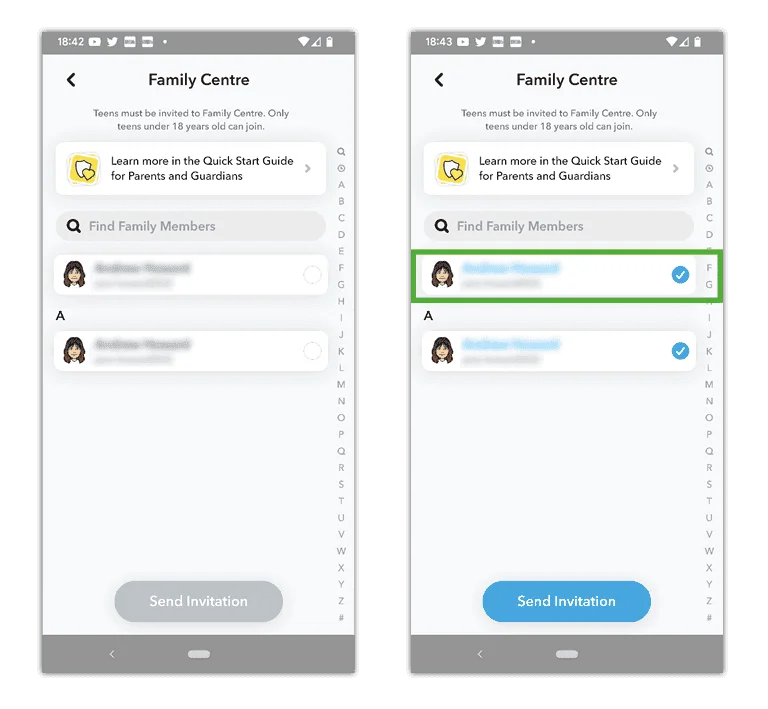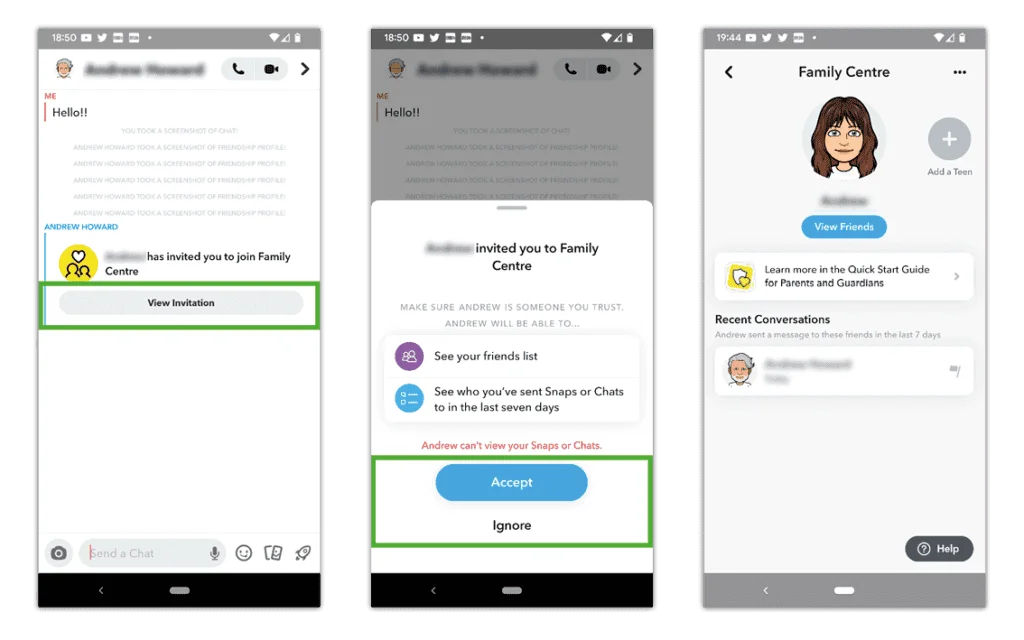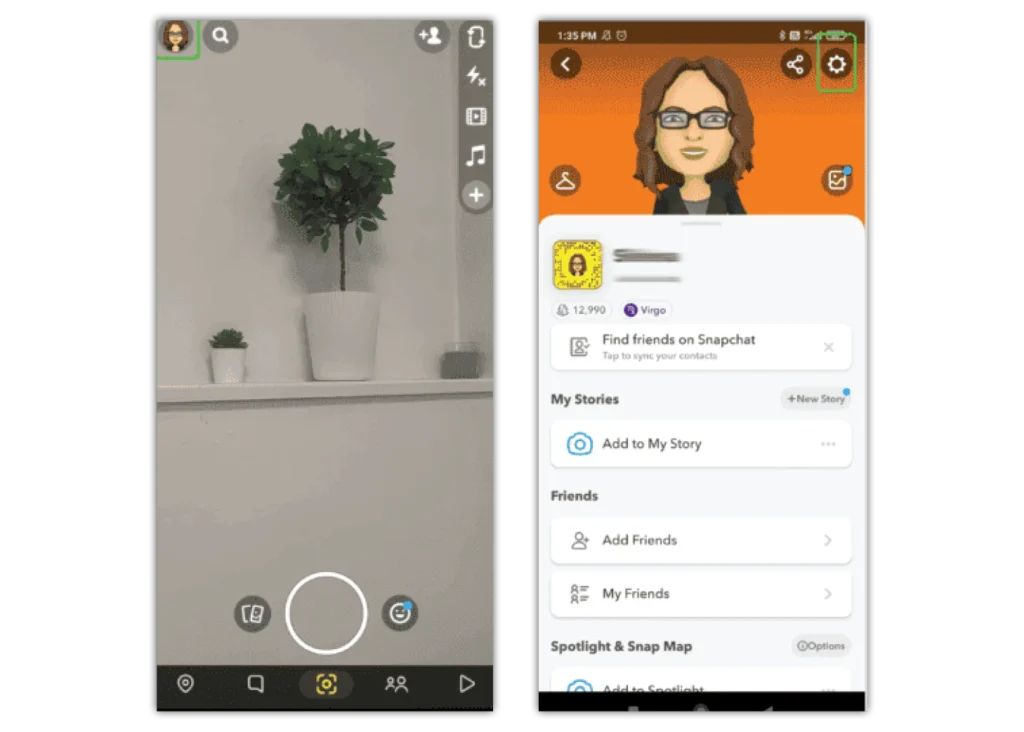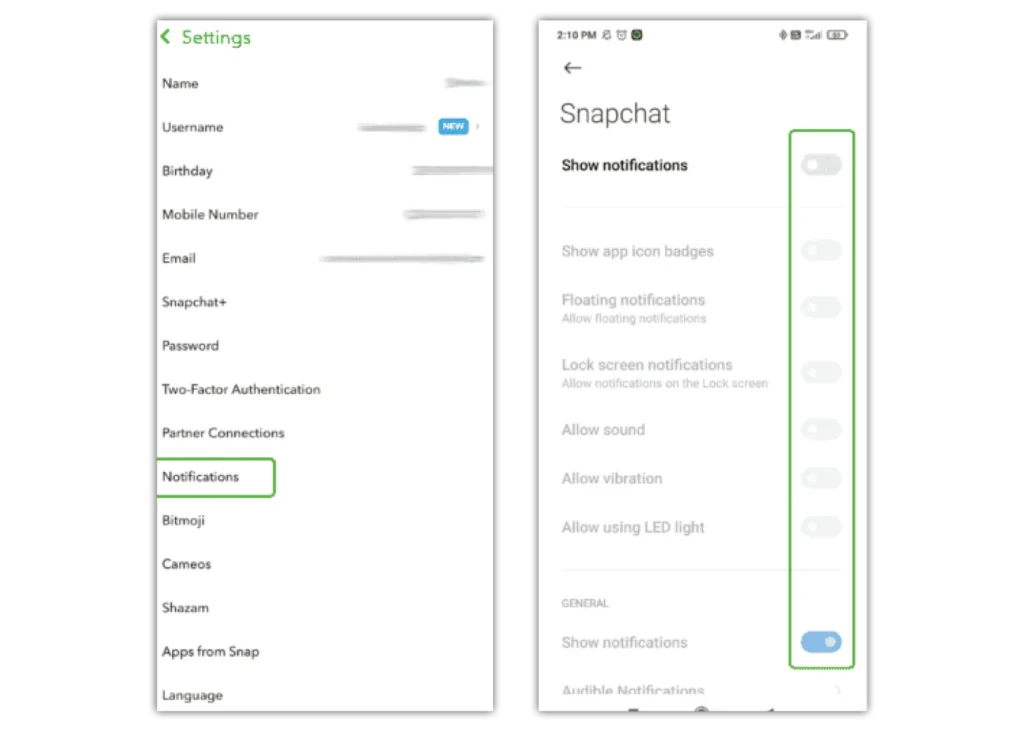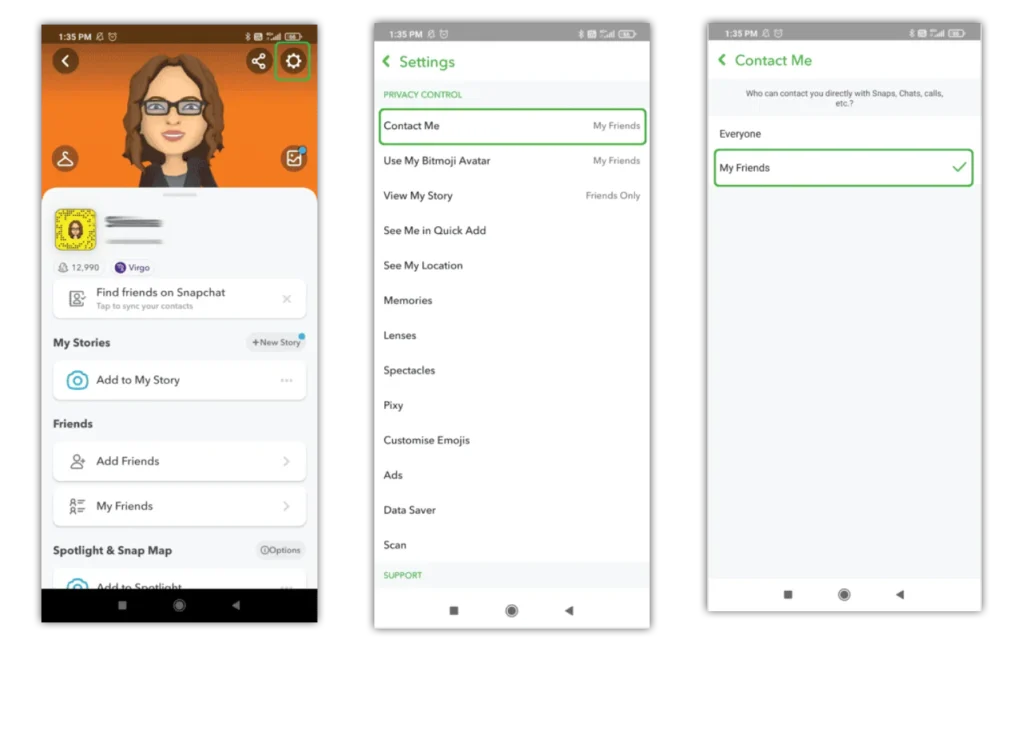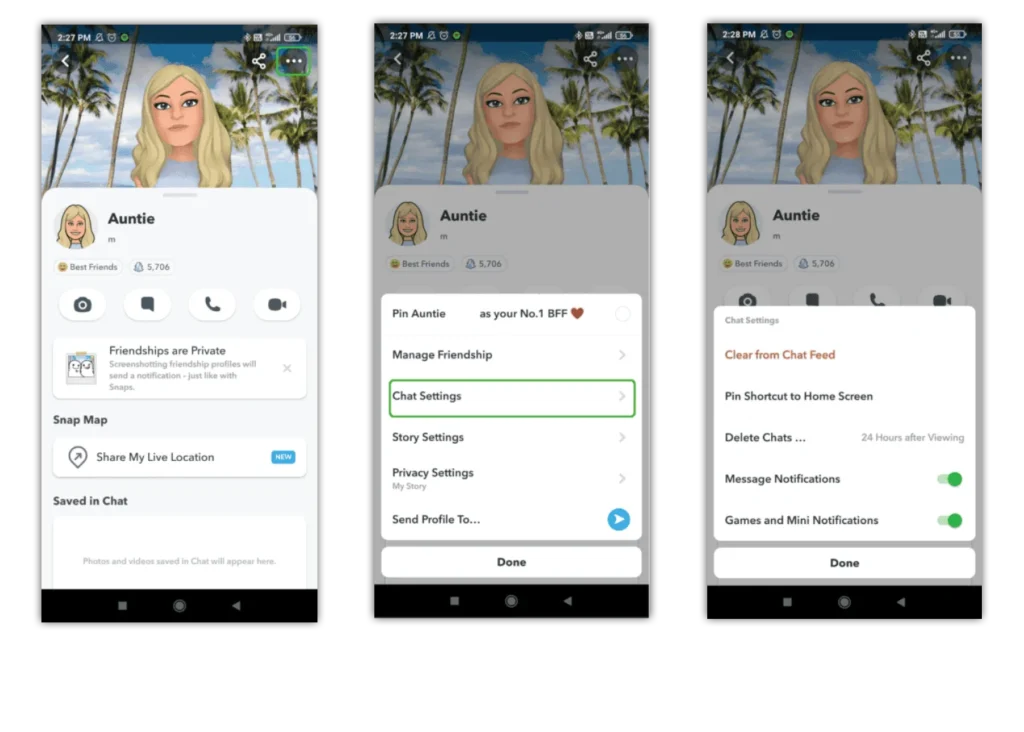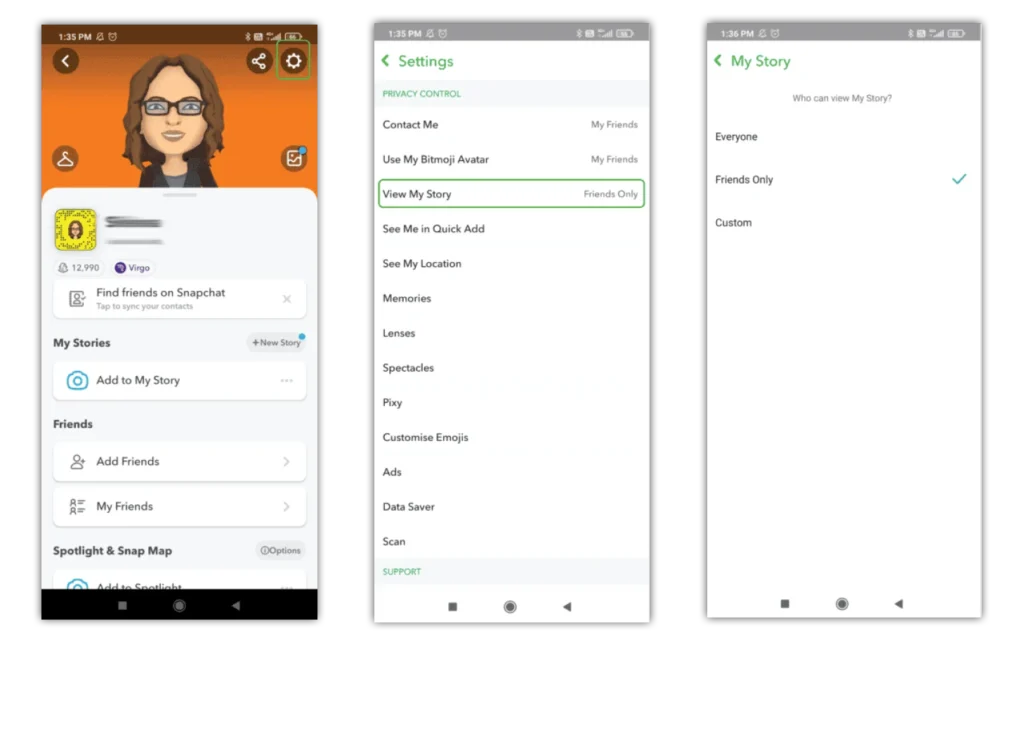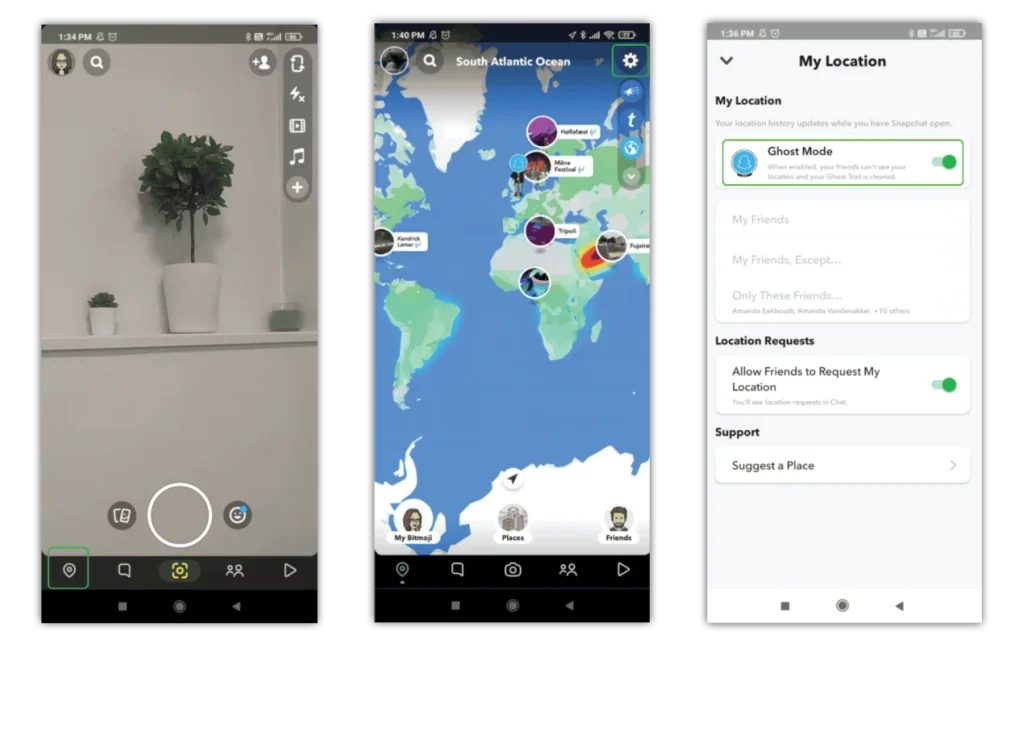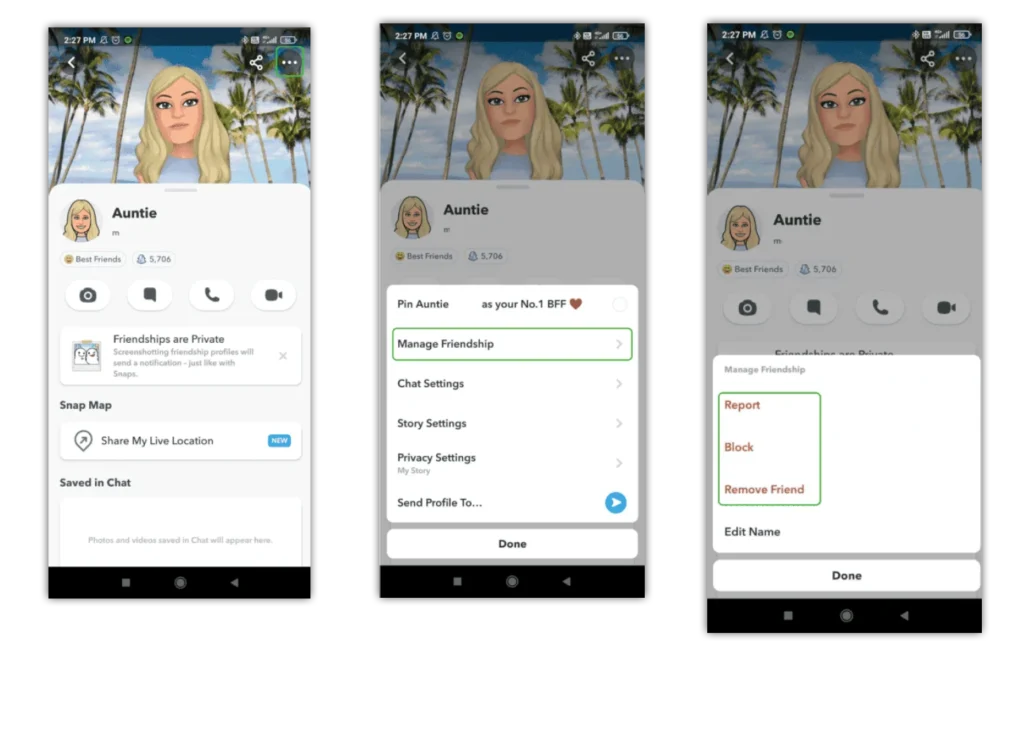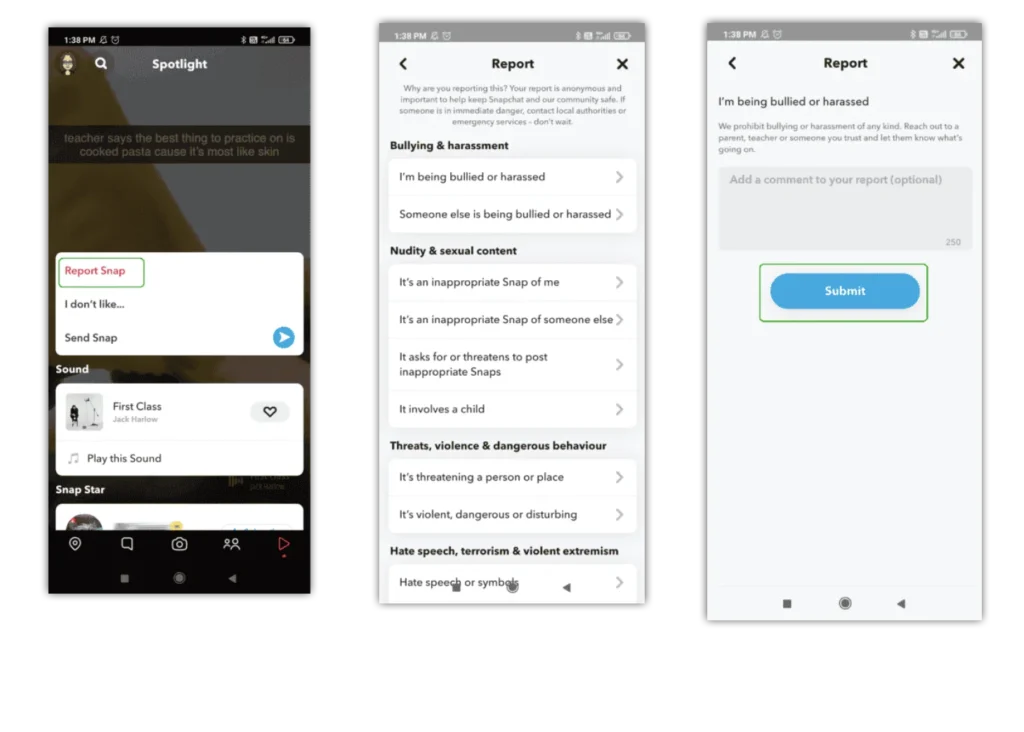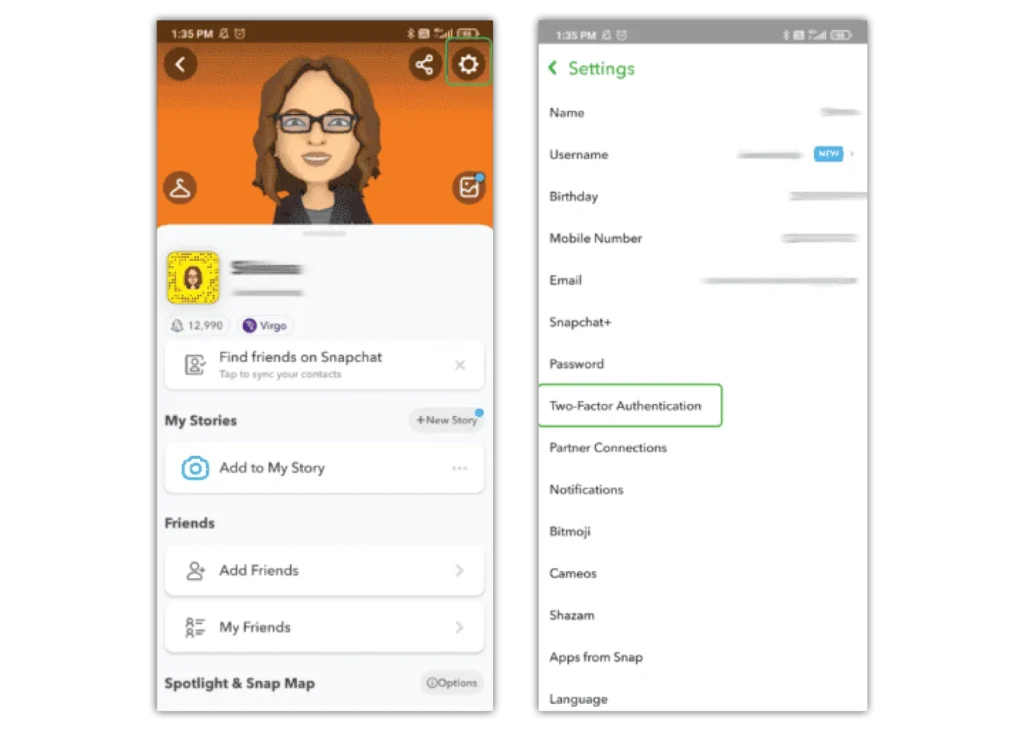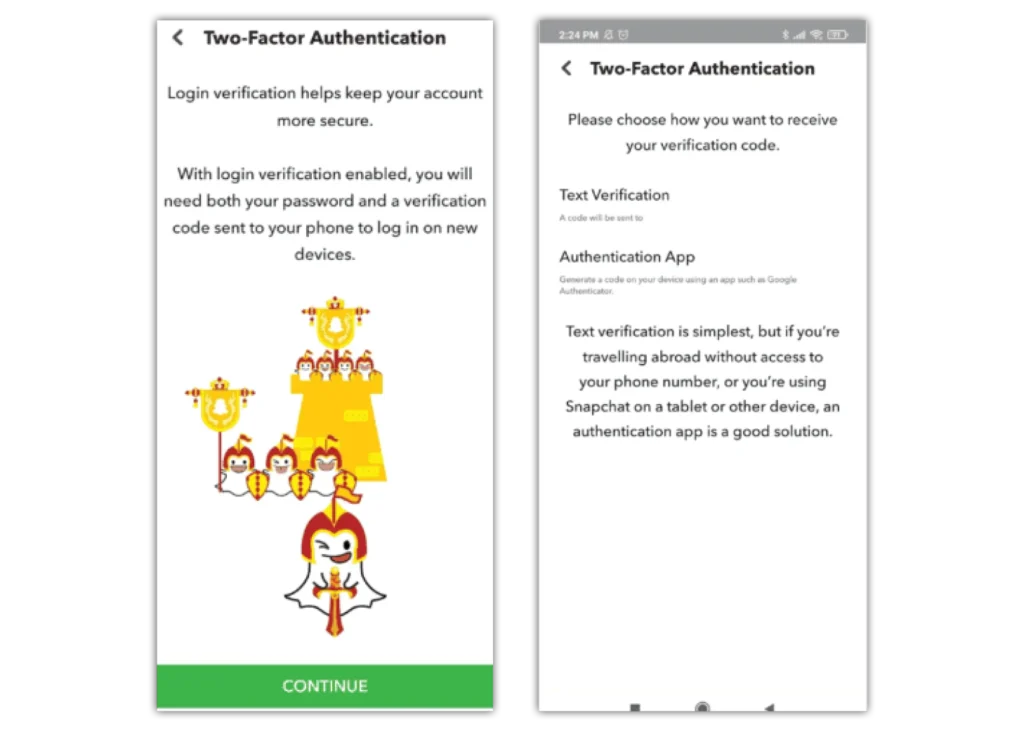Che cos'è Snapchat Family Center?
Snapchat Family Center è uno strumento in-app che consente a genitori e tutori di rimanere al corrente delle persone con cui i loro ragazzi sono in contatto sull'app. Per saperne di più qui.
Per configurare Snapchat Family Center:
Passo 1 – Devi scaricare Snapchat sul tuo dispositivo. Crea o accesso al tuo account Snapchat personale. Dal tuo tuo profilo, tocca Aggiungere amici ed aggiungi tuo figlio cercando il loro nome utente. Ritorna al tuo tuo profilo.
Passo 2 - Clicca il icona dell'ingranaggio nell'angolo in alto a destra per entrare Impostazioni profilo. Sotto Controllo della Privacy, tocca Centro Famiglia e seleziona il tuo nome del bambino > Spedire un invito.
Passo 3 – Chiedi a tuo figlio di accedere al proprio account Snapchat sul proprio dispositivo. Da loro tuo profilo, tocca Aggiungere amici e poi il tuo username.
Passo 4 - Toccare Visualizza Invito e poi Accetta.
Una volta accettato, puoi tocca il profilo di tuo figlio in Family Center sul tuo dispositivo per vedere la loro attività, che puoi utilizzare per avviare conversazioni sulle loro esperienze online.
Per ulteriore aiuto, visita le risorse principali di Snapchat.


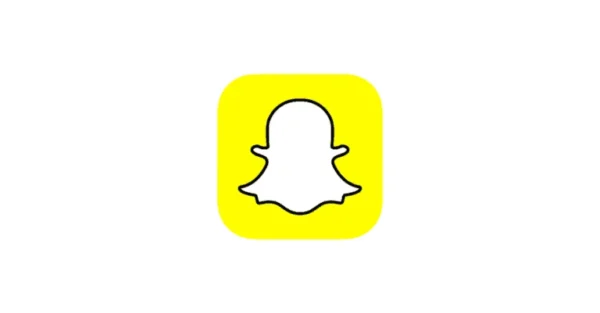
 Privacy e furto d'identità
Privacy e furto d'identità